如何选择合适的启动盘制作软件?详解工具及使用方法!
启动盘对我们来说还是蛮重要的,借助合适的启动盘制作软件,采用合理的启动盘制作方法,可以轻松创建一个属于自己的启动盘。
![]() 哈喽哇~
哈喽哇~
在现代计算机维护工作中,启动盘基本上已经成为不可或缺的工具了。无论是重装系统、修复故障,还是运行诊断工具,启动盘都能为用户提供方便快捷的解决方案。那么,我们该如何获取启动盘呢?借助启动盘制作软件是个不错的办法。
在接下来的内容中,我们将向您分别介绍启动盘的用途、好用的启动盘制作软件推荐、具体怎么制作启动盘、以及注意事项解答,您可以仔细查看。
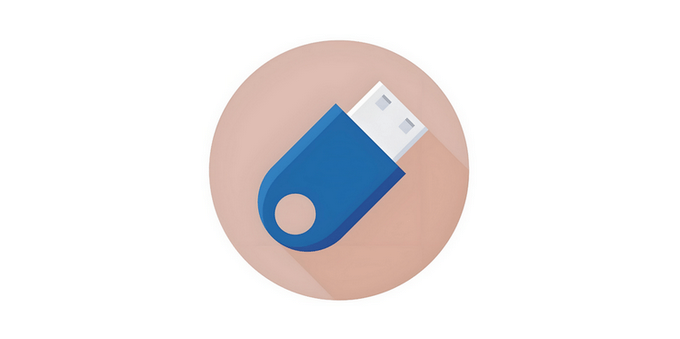
启动盘制作软件是一种用于将操作系统镜像文件(如ISO文件)写入到U盘、光盘或其他存储设备的软件。通过这种方式,用户可以创建一个可启动设备,从而在电脑无法正常启动或需要安装新系统时用于引导计算机,然后进行各种操作。
启动盘常见的用途包括:
想要制作启动盘,借助专业好用的启动盘制作软件是个不错的办法,以下是几个简单易用的启动盘制作工具,您可以参考参考。
Rufus
傲梅轻松备份 🔥
UNetbootin
Ventoy
Etcher
那么我们该如何使用启动盘制作软件来制作属于自己的启动盘呢?接下来我们分别以Rufus和傲梅轻松备份为例,向大家演示演示具体的操作流程,一起来看看吧。
以Rufus为例,以下是制作启动盘的基本步骤:
步骤1. 下载并安装软件:从[Rufus官网](https://rufus.ie/)下载新版本。
步骤2. 准备ISO镜像文件:从微软官网或MSDN下载需要的操作系统镜像。
步骤3. 插入U盘:确保U盘容量足够(通常8GB以上),并备份其中的重要数据。
步骤4. 选择镜像和目标设备:
- 打开Rufus,选择启动盘制作方式。
- 在镜像文件框中加载ISO文件。
- 选择目标U盘设备。
步骤5. 设置参数并开始制作:
- 文件系统选择为FAT32或NTFS。
- 引导方式可根据需求选择MBR或GPT。
- 点击开始,等待制作完成。
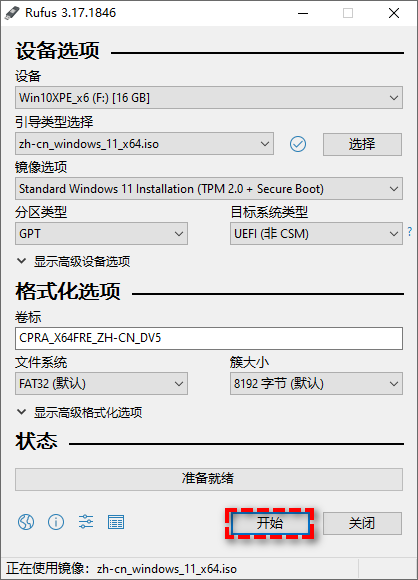
整个过程通常只需几分钟,完成后即可获取自己的启动U盘,可以用它来引导目标设备。
如果是使用傲梅轻松备份,那该怎么制作启动盘呢?操作方法同样也很简单,请您先点击下方按钮进入下载中心下载安装傲梅轻松备份,然后再跟着下面的教程操作即可。
步骤1. 将U盘连接到电脑,打开傲梅轻松备份,在主界面中单击左侧的“工具”并选择“创建可启动盘”。
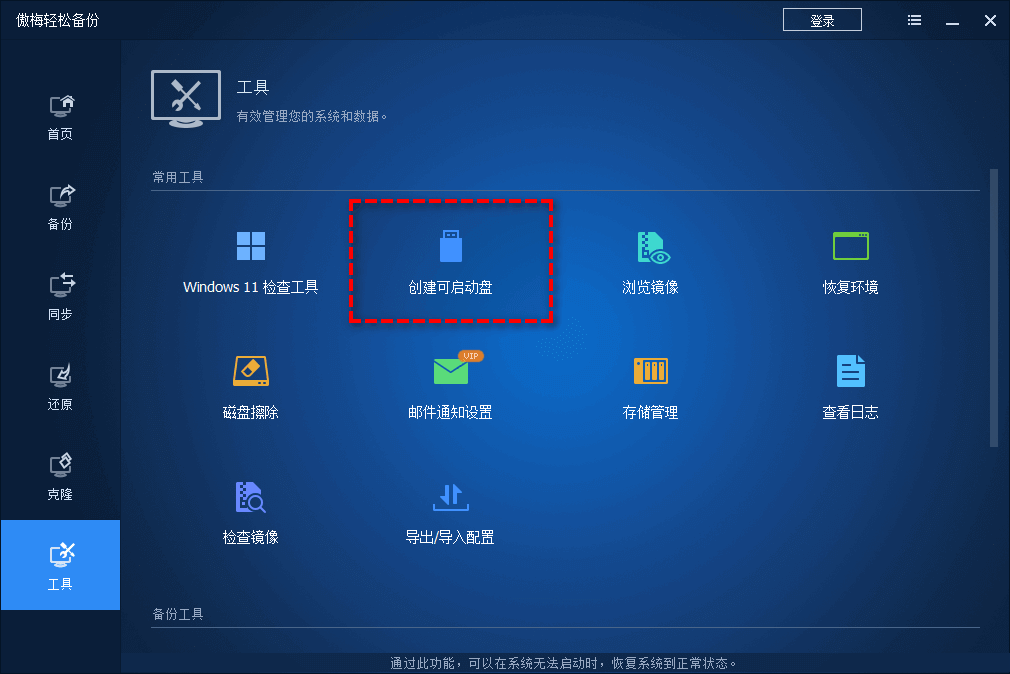
步骤2. 选择“创建一个基于Windows PE环境的启动盘”,单击“下一步”(基于Linux的启动盘仅允许您使用傲梅轻松备份的基本功能,而Windows PE则没有限制)。
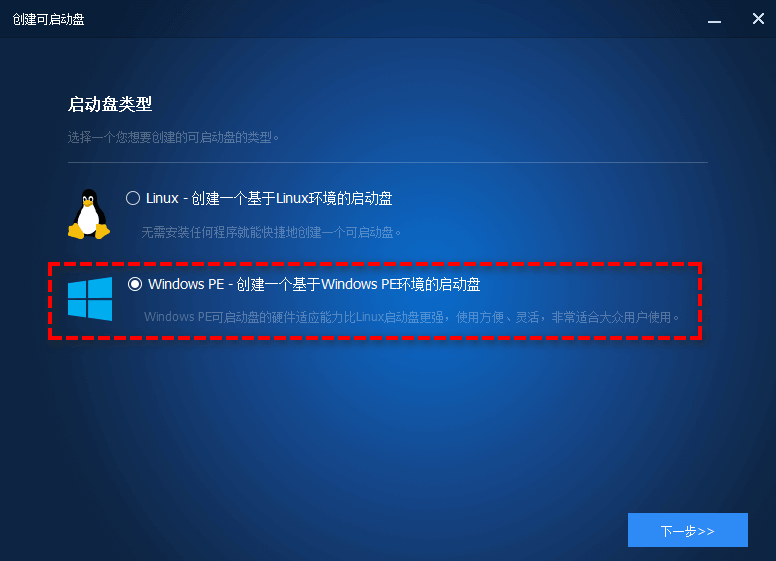
步骤3. 根据您的实际情况选择“创建传统的可启动盘”或者“创建支持UEFI启动的启动盘”。
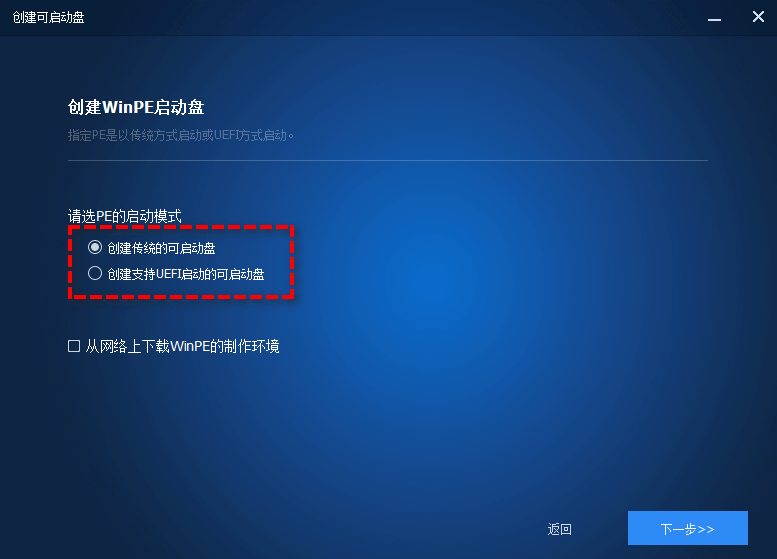
步骤4. 接下来您可以选择“刻录到光盘”、“USB启动盘”或“导出ISO文件”,这里就选择USB启动盘,然后单击“下一步”即可开始制作傲梅U盘启动盘。
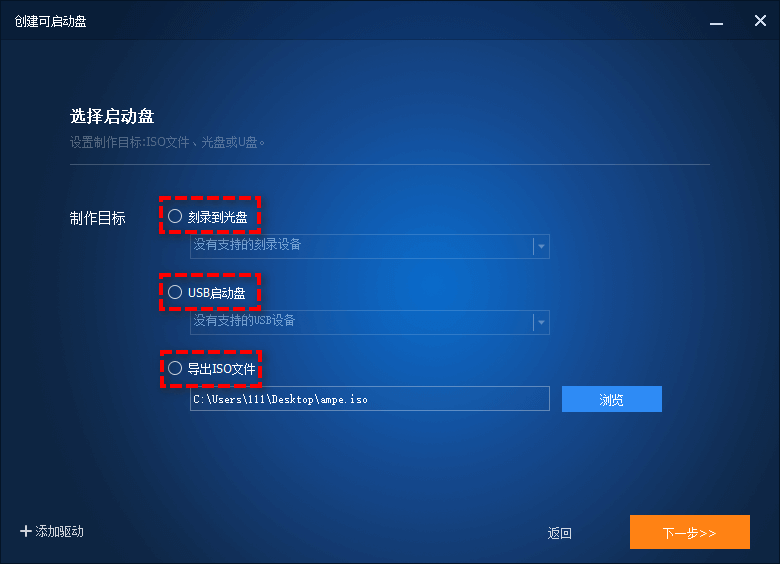
我们在选择启动盘制作软件时,可以参考一下下面的注意事项:
我们在使用启动盘制作软件制作启动盘时,对于一些常见问题我们做出了如下解答:
问:如何解决制作失败问题?
检查ISO文件是否完整无损,确保U盘连接稳定,并尝试以管理员身份运行软件。
问:什么是MBR和GPT引导方式?
MBR(主引导记录)适用于传统BIOS,而GPT(GUID分区表)与UEFI更兼容,推荐根据目标设备选择。
问:是否可以用同一个启动盘安装不同操作系统?
可以使用Ventoy等工具,将多个ISO文件存储在一个U盘中。
好了朋友们,本文到这里就告一段落了![]()
启动盘制作软件是每位电脑用户或IT技术人员的常备工具。比如Rufus、傲梅轻松备份、Ventoy……每款软件都有其独特优势。在选择时,应根据使用场景和操作需求进行判断。通过掌握这些工具的使用方法,您将能够更加轻松地获取自己的启动盘,并且更加轻松地解决系统安装和维护问题。